教程详情
谷歌浏览器(Google Chrome)作为全球最受欢迎的浏览器之一,凭借其快速的性能、简洁的界面和强大的扩展功能受到用户青睐。为了确保用户体验始终处于最佳状态,谷歌定期发布浏览器更新。这些更新不仅修复了漏洞和安全问题,还带来了新的功能和改进。本文将介绍谷歌浏览器的实时更新机制以及一些重要的新功能,帮助用户更好地掌握和使用浏览器。
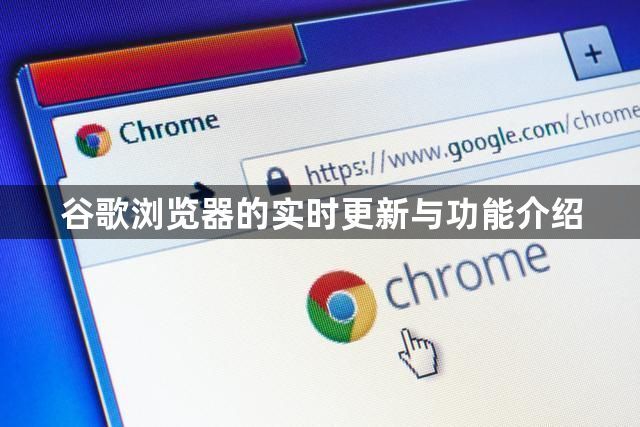
1. 检查是否有可用更新
打开谷歌浏览器,点击右上角的三点菜单按钮。
从下拉菜单中选择“帮助”,然后点击“关于Google Chrome”。
浏览器会自动检查是否有新的更新。如果有,浏览器会下载并安装最新的版本。
更新完成后,您需要重新启动浏览器以使更新生效。
2. 启用自动更新
默认情况下,谷歌浏览器会自动下载并安装更新。这意味着,您无需手动检查更新,浏览器会在后台运行并自动安装最新版本。
如果您发现自动更新被禁用,可以在“关于Google Chrome”页面中查看更新状态,确保更新选项处于启用状态。
如果您使用的是公司或学校管理的设备,自动更新可能会受到管理员限制。
3. 了解新功能与改进
每次更新都会附带一份更新日志,列出新功能和修复的内容。您可以在“关于Google Chrome”页面查看更新日志,了解本次更新带来的变化。
谷歌浏览器的更新不仅修复漏洞,还可能增加新的功能,例如新的开发者工具、增强隐私保护的功能、性能优化、以及更流畅的用户体验。
4. 管理功能实验
谷歌浏览器提供了“实验功能”选项,允许用户尝试一些尚未完全发布的功能。要启用这些功能,请在浏览器地址栏中输入“chrome://flags”并回车。
在“实验功能”页面,您可以找到许多待实验的功能。通过点击功能旁的下拉菜单选择“启用”,然后重新启动浏览器以测试这些功能。
请注意,这些实验性功能并不是稳定版,因此可能会导致浏览器出现不稳定的情况,建议仅在了解风险的情况下进行使用。
5. 使用版本回退
在某些情况下,您可能希望回到之前的浏览器版本。例如,某个新功能可能会引发兼容性问题或不符合您的需求。
如果您希望回退到之前的版本,可以在谷歌浏览器的官网上下载旧版本并进行安装。
请注意,回退版本后,浏览器将不会自动更新,因此需要手动进行更新检查。
6. 更新后的浏览器优化
每次更新后,谷歌浏览器通常会在性能上进行一些优化。新版本可能会提高网页加载速度、减少内存占用,并改进视频播放和图像处理等功能。
您可以通过浏览器的“任务管理器”(按Shift + Esc键打开)查看浏览器各个进程的内存和CPU使用情况,帮助您发现资源占用较高的标签或扩展。
7. 解决更新问题
在某些情况下,更新可能会遇到问题。例如,浏览器未能自动下载或安装更新,或更新后出现崩溃现象。
如果出现这些问题,您可以尝试重启电脑、重新安装浏览器,或清理浏览器的缓存和数据。
若问题仍然存在,您可以访问谷歌浏览器的官方支持页面,查找常见问题解答或寻求帮助。
通过及时更新谷歌浏览器,您可以确保获得最新的安全性、性能和功能。谷歌浏览器不断发展和优化,用户可以通过更新不断体验到新的特性和改进。如果您希望更好地利用这些功能,可以参考以上步骤,确保浏览器始终保持最新状态,提升上网体验。









